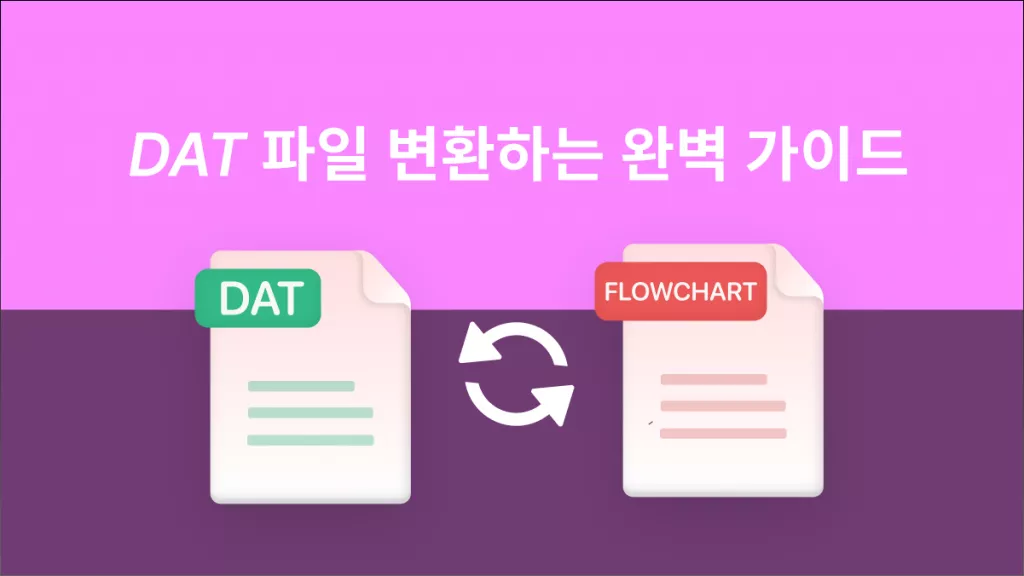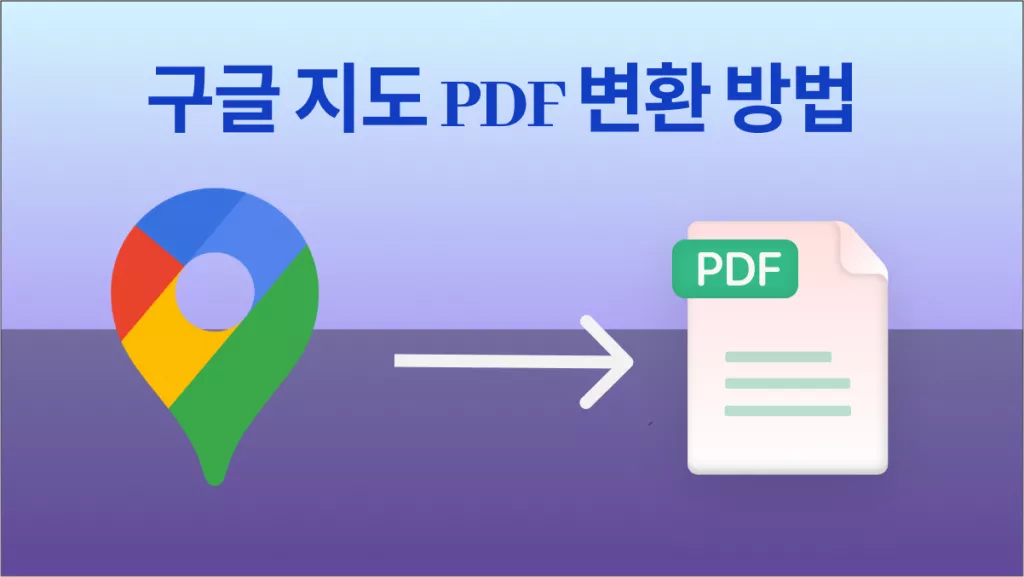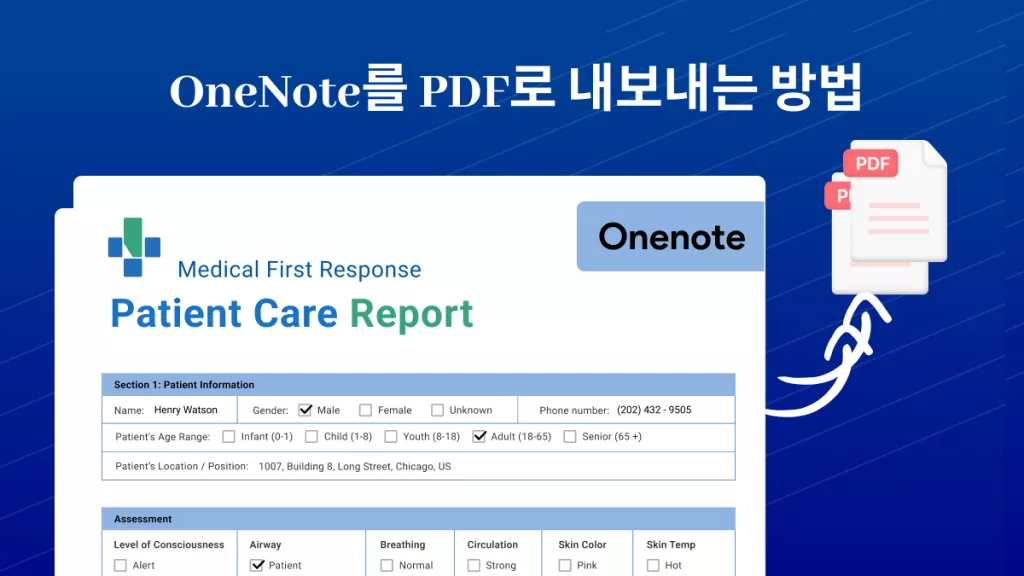InDesign 없이 INDD 파일을 열지 못해 어려움을 겪고 계신가요? 아니면 클라이언트에게 보내기 전에 더 쉽게 접근할 수 있도록 만들고 싶으신가요? 어떤 경우든 인디자인 파일 변환하는 것이 최적의 해결책이 될 수 있습니다!
INDD와 비교할 때 PDF 파일은 모든 플랫폼에서 접근이 가능하며, 파일 크기도 작아 이메일이나 클라우드 서비스를 통해 손쉽게 공유할 수 있습니다.
그렇다면 어떻게 INDD PDF 변환할 수 있을까요? 걱정하지 마세요! 이 글에서는 InDesign을 사용할 경우와 사용하지 않을 경우 모두에 대해 INDD PDF 변환하는 방법을 완벽하게 안내해 드립니다.
또한, 변환된 PDF 파일을 인공지능 기반 PDF 편집기인 UPDF로 어떻게 편집할 수 있는지도 함께 소개합니다. 지금 바로 다운로드하고 사용해 보세요. 디지털 문서를 효율적으로 관리하는 새로운 방식을 경험해보세요!
Windows • macOS • iOS • Android 100% 안전
이제 INDD 파일을 PDF로 변환하는 방법에 대한 가이드를 시작해 보겠습니다.
1부. InDesign으로 INDD PDF 변환하는 방법
인쇄물이나 디지털 콘텐츠를 InDesign으로 제작하고 있다면, 해당 디자인을 직접 PDF로 저장할 수 있습니다. 나중에 따로 INDD PDF 변환하는 번거로움을 줄일 수 있으며, 추가 프로그램 없이 간편하게 작업할 수 있습니다.
다음의 단계별 가이드를 따라 PDF로 저장하는 방법을 알아보겠습니다.
1단계: InDesign에서 INDD 파일을 열고 상단 메뉴에서 ‘파일’을 클릭한 후 ‘내보내기’를 선택합니다.
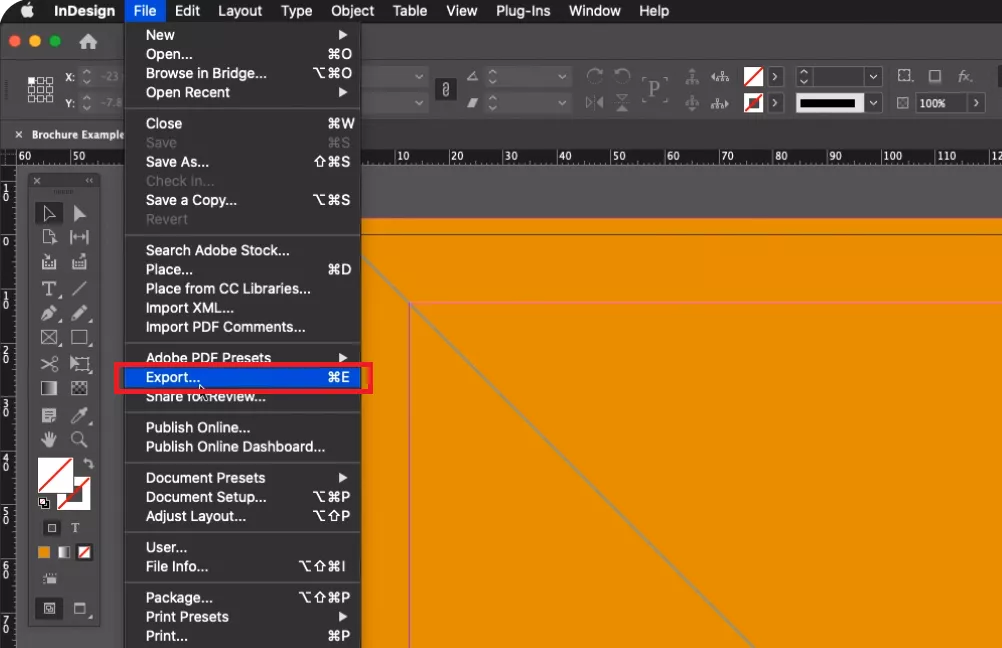
2단계: 새 창이 열리면 '형식' 드롭다운 메뉴에서 ‘Adobe PDF (인쇄용)’을 선택한 후 ‘저장’을 클릭합니다.
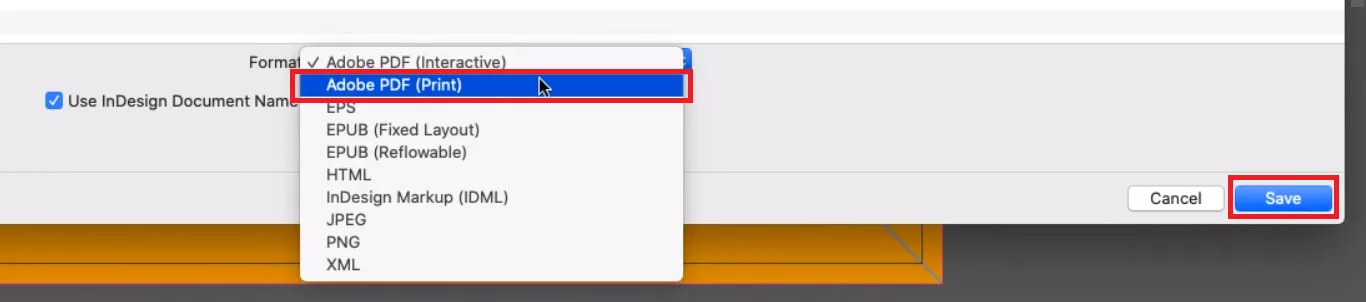
3단계: ‘Adobe PDF 프리셋’ 옆 드롭다운 버튼을 클릭하여 인쇄 품질을 선택합니다. 페이지 범위, 압축, 자르고자 하는 부분 설정 등 다양한 옵션을 사용자 지정한 후 ‘내보내기’를 클릭하세요.

이것이 바로 InDesign을 사용하여 인디자인 파일 변환하는 방법입니다. 이제 InDesign 없이 변환하는 방법도 함께 알아보겠습니다.
2부. InDesign 없이 오프라인에서 인디자인 PDF 변환하는 방법
InDesign이 없어 INDD 파일을 열 수 없으신가요? 걱정하지 마세요! Adobe Acrobat을 사용해 인디자인 파일 변환할 수 있습니다. Acrobat이 설치되어 있지 않다면, 먼저 PC에 구매 및 설치해야 합니다. 다만 Acrobat은 가격이 높은 편이라 이상적인 선택이 아닐 수 있지만, 무료 체험판을 활용하면 간편하게 해결할 수 있습니다.
Acrobat을 사용하여 InDesign 없이 INDD PDF 변환하는 방법을 알아보겠습니다.
1단계: PC에서 Acrobat을 열고 상단 메뉴에서 "도구"를 클릭합니다.
2단계: 표시되는 모든 도구 중에서 "PDF 만들기" 옵션을 선택합니다.
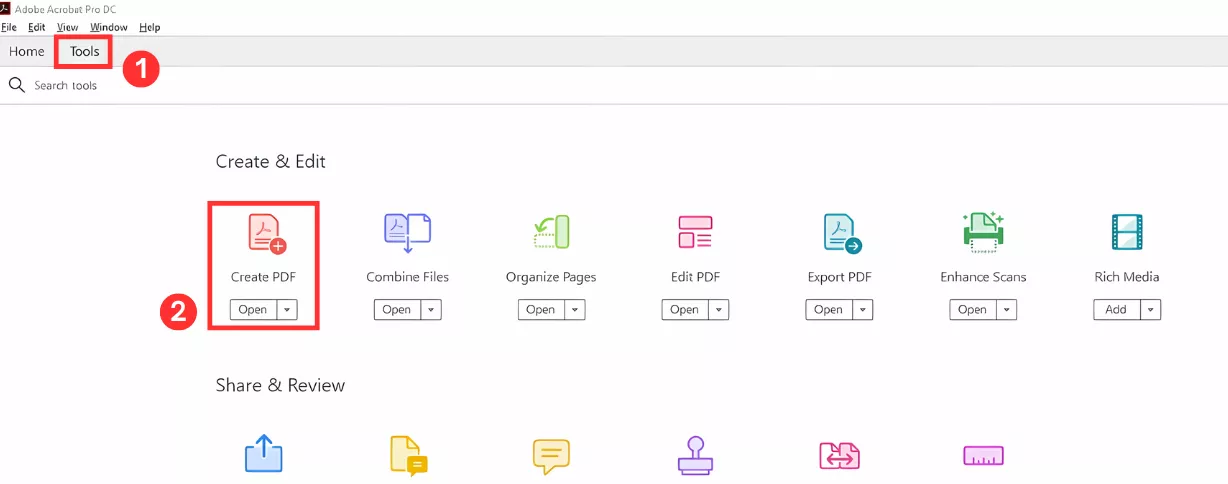
3단계: 변환할 파일 소스를 단일 파일 또는 여러 파일 중에서 선택한 후, "파일 선택"을 클릭하여 INDD 파일을 가져옵니다.
4단계: "만들기" 버튼을 눌러 INDD에서 PDF 변환을 시작합니다. 완료되면 파일을 기기에 저장하세요.
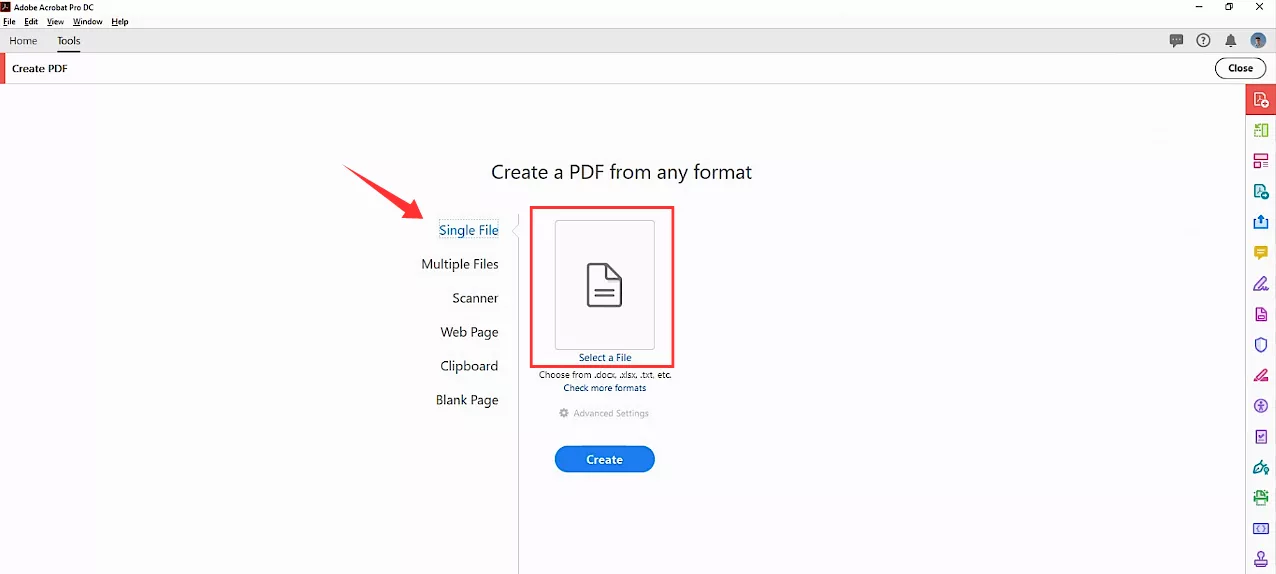
간단하죠? 하지만, 더 빠른 방법은 온라인 INDD to PDF 변환기를 사용하는 것입니다. 아래에서 계속 읽어보세요!
3부. InDesign 없이 온라인에서 인디자인 파일 변환하는 방법
InDesign이나 Adobe Acrobat과 같은 프로그램 없이도 온라인 플랫폼을 통해 INDD 파일을 PDF로 변환할 수 있습니다. Convertio와 같은 온라인 도구를 활용하면 몇 초 만에 파일 형식을 바꿀 수 있습니다.
다음은 Convertio를 사용하여 INDD PDF 변환하는 단계입니다.
1단계: Convertio 웹사이트에 접속한 후 "파일 선택"을 클릭하여 INDD 파일을 가져옵니다.
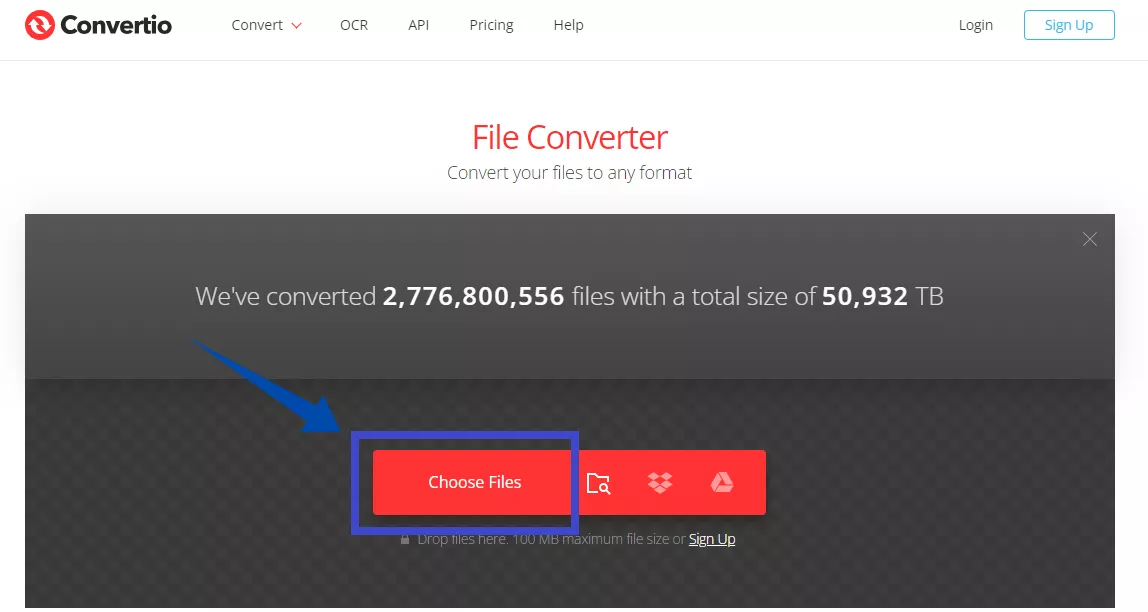
2단계: 파일명 옆의 드롭다운 메뉴를 클릭하고, "문서" 항목에서 "PDF"를 선택하여 변환 형식을 지정합니다.
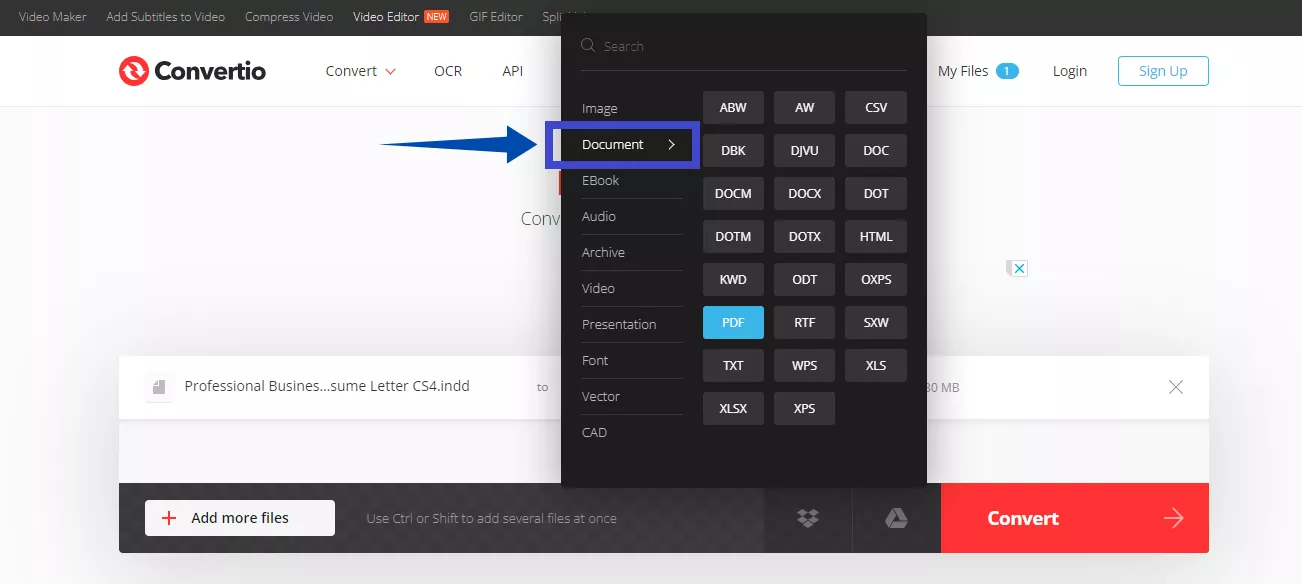
3단계: "변환" 버튼을 눌러 변환을 시작합니다. 완료될 때까지 기다린 후 "다운로드"를 눌러 PDF 파일을 저장하세요.
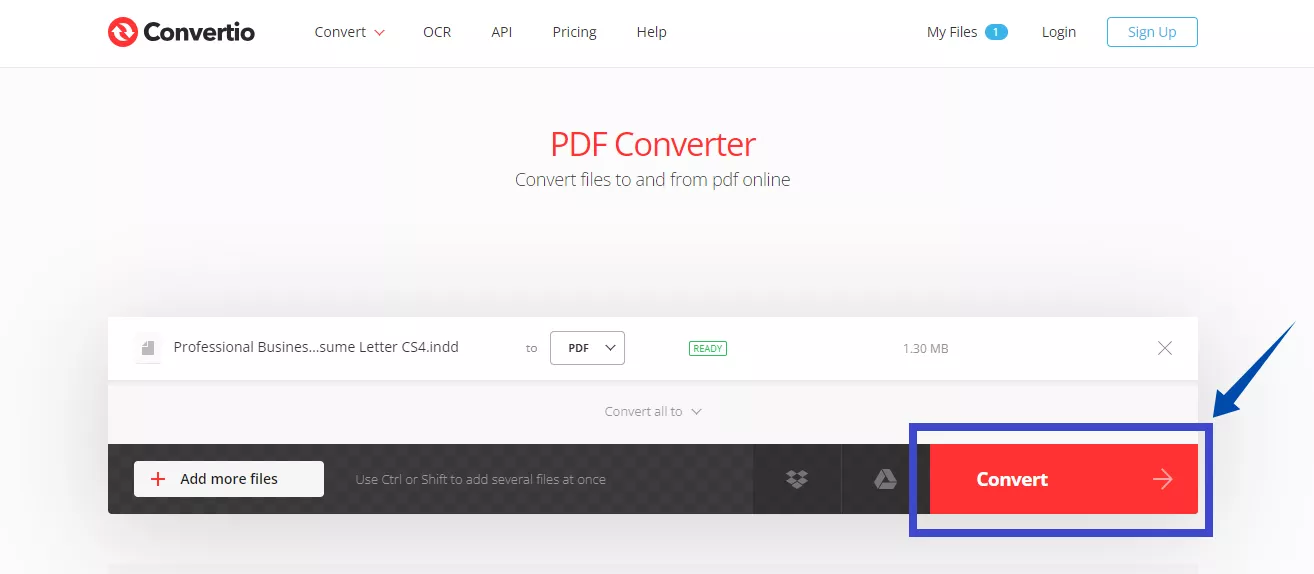
이렇게 하면 InDesign 없이도 INDD를 온라인에서 PDF로 쉽게 변환할 수 있습니다! 변환한 PDF는 바로 공유하거나 필요할 경우 PDF 편집기를 통해 수정도 가능합니다.
변환된 PDF의 모든 요소를 완벽하게 편집하고 싶으신가요? 아래에서 UPDF를 활용한 편집 가이드를 확인해보세요!
4부. 보너스 팁: 변환된 PDF를 어떻게 편집하나요?
INDD PDF 변환한 후, 텍스트나 이미지가 잘못 정렬되었거나 문서 요소가 틀어졌다면, 수정이 필요할 수 있습니다. 이럴 때는 강력한 PDF 편집 기능을 갖춘 AI 기반 PDF 관리 도구인 UPDF를 활용하면 손쉽게 교정할 수 있습니다.
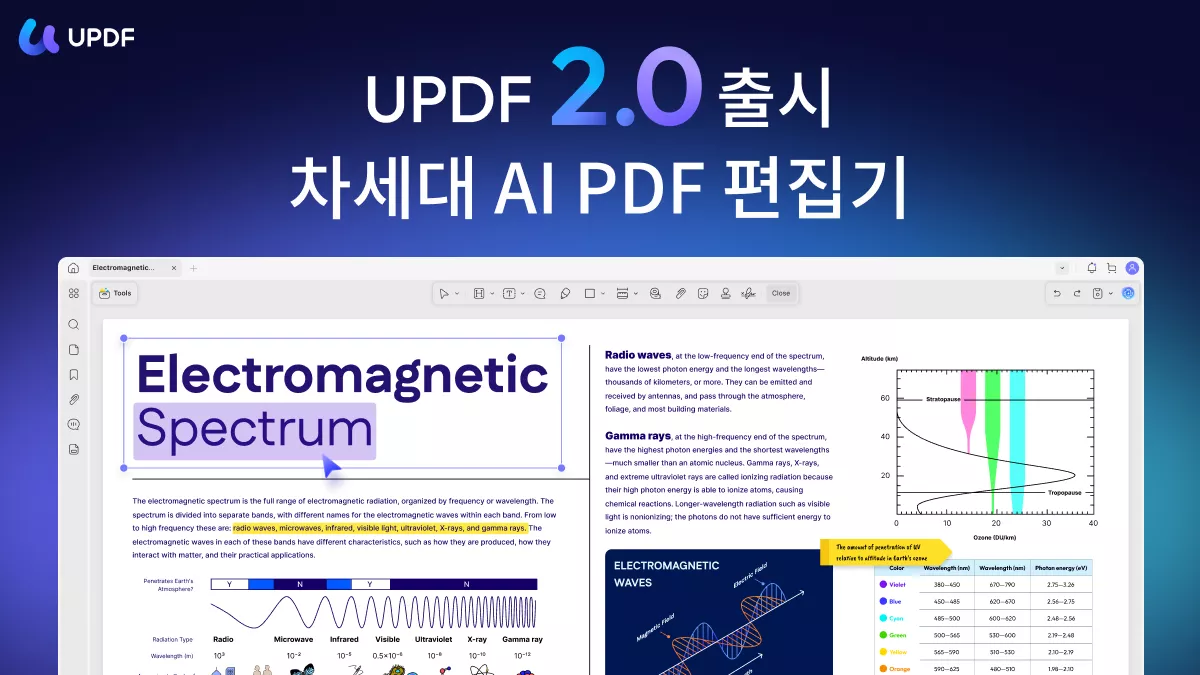
UPDF를 사용하면 텍스트, 링크, 이미지, 배경, 머리말, 바닥글 등 다양한 요소를 자유롭게 편집할 수 있습니다. 또한 Windows, Mac, Android, iOS 등 모든 주요 플랫폼에서 사용 가능하므로 언제 어디서든 PDF 파일을 효율적으로 관리할 수 있습니다.
게다가 무료 다운로드가 가능합니다! 정식 구매 전에도 모든 기능을 체험해볼 수 있으니, 지금 바로 다운로드해보세요. PDF 작업의 흐름을 혁신적으로 바꾸는 방법을 직접 경험해보세요.
Windows • macOS • iOS • Android 100% 안전
아래의 튜토리얼을 통해 UPDF의 고급 기능을 확인해보세요.
UPDF로 변환된 PDF를 편집하는 방법
1단계: UPDF를 실행하고 [파일 열기] 버튼을 클릭하여 변환된 PDF 파일을 불러옵니다.
2단계: 상단 도구에서 [편집]을 선택하고, 편집하고 싶은 텍스트를 클릭합니다. 텍스트를 추가하거나 삭제하고, 글꼴 스타일, 크기, 정렬 등을 자유롭게 수정할 수 있습니다.
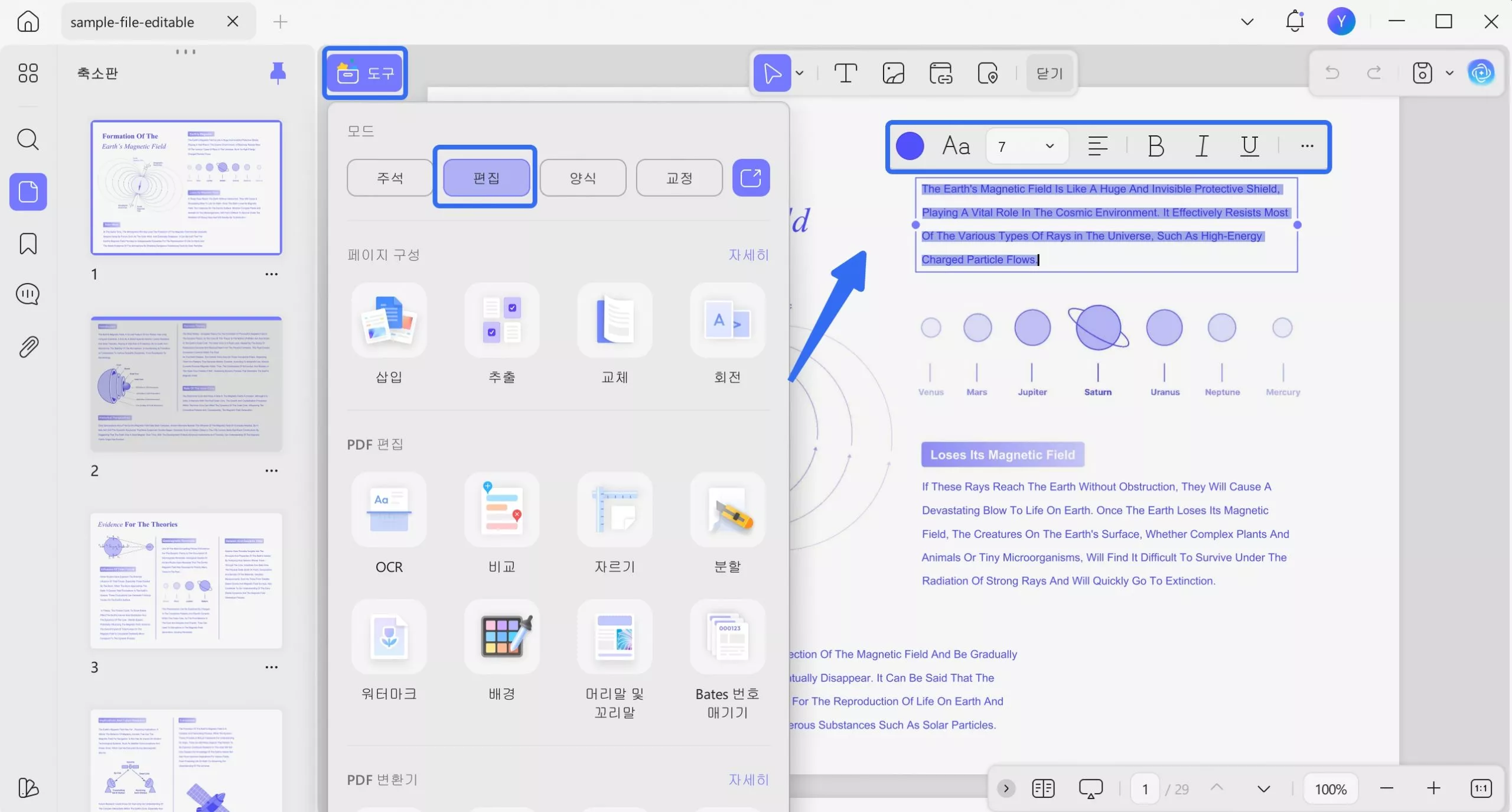
3단계: 이미지 편집을 원한다면 이미지를 클릭하고 [Del] 키로 삭제하거나, 상단 툴바에서 회전, 자르기, 교체, 추출 등의 기능을 선택하여 수정할 수 있습니다.
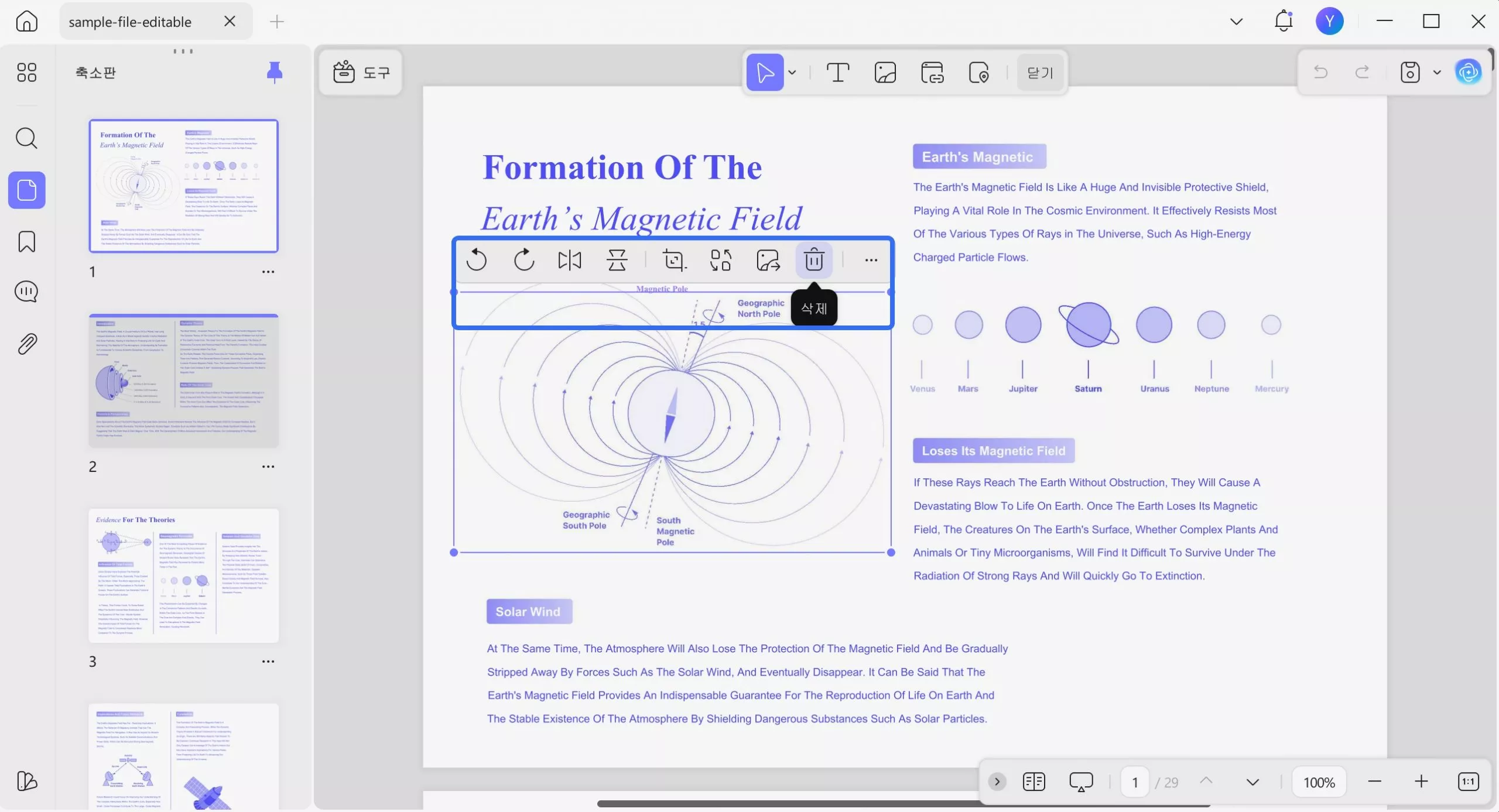
4단계: 새로운 텍스트, 링크, 이미지도 쉽게 추가할 수 있습니다. 상단 메뉴에서 [텍스트]를 클릭한 후 삽입할 영역을 지정하면 됩니다. 이미지와 링크도 동일한 방식으로 삽입 가능합니다.
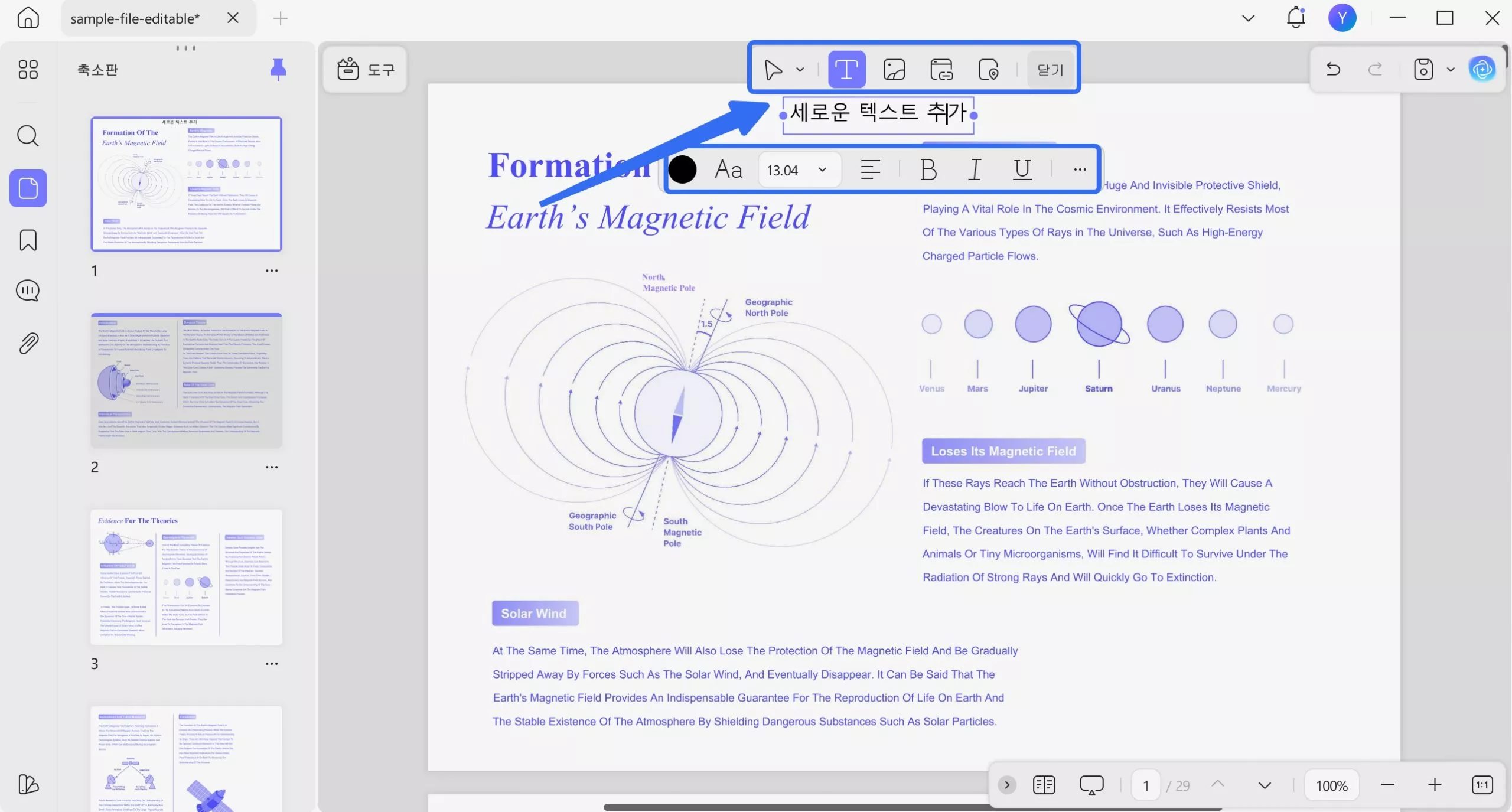
이제 변환된 PDF 문서를 완벽하게 편집할 수 있게 되었습니다! UPDF는 효율적인 편집 도구로 편리한 PDF 작업 환경을 제공합니다.
맺음말
지금까지 INDD PDF 변환하는 3가지 간단한 방법을 소개했습니다.
디자인을 손쉽게 공유하고 싶은 디자이너든, INDD 파일을 열어야 하는 일반 사용자든 글에서 소개한 인디자인 파일 변환 방법들을 통해 문제를 해결할 수 있습니다.
또한, 변환된 PDF를 편집해야 한다면 UPDF를 활용하세요. 모든 문서 요소를 자유롭게 편집할 수 있으며, 간단하고 무료로 이용할 수 있습니다. 지금 바로 UPDF를 다운로드하고 더욱 생산적인 문서 관리 환경을 만들어보세요!
Windows • macOS • iOS • Android 100% 안전
 UPDF
UPDF
 Windows용 UPDF
Windows용 UPDF Mac용 UPDF
Mac용 UPDF iPhone/iPad용 UPDF
iPhone/iPad용 UPDF 안드로이드용 UPDF
안드로이드용 UPDF UPDF AI 온라인
UPDF AI 온라인 UPDF Sign
UPDF Sign PDF 편집
PDF 편집 PDF 주석
PDF 주석 PDF 생성
PDF 생성 PDF 양식
PDF 양식 링크 편집
링크 편집 PDF 변환
PDF 변환 OCR
OCR PDF → Word
PDF → Word PDF → 이미지
PDF → 이미지 PDF → Excel
PDF → Excel PDF 정리
PDF 정리 PDF 병합
PDF 병합 PDF 분할
PDF 분할 PDF 자르기
PDF 자르기 PDF 회전
PDF 회전 PDF 보호
PDF 보호 PDF 서명
PDF 서명 PDF 민감 정보 가리기
PDF 민감 정보 가리기 PDF 민감 정보 제거
PDF 민감 정보 제거 보안 제거
보안 제거 PDF 보기
PDF 보기 UPDF 클라우드
UPDF 클라우드 PDF 압축
PDF 압축 PDF 인쇄
PDF 인쇄 일괄 처리
일괄 처리 UPDF AI 소개
UPDF AI 소개 UPDF AI 솔루션
UPDF AI 솔루션 AI 사용자 가이드
AI 사용자 가이드 UPDF AI에 대한 FAQ
UPDF AI에 대한 FAQ PDF 요약
PDF 요약 PDF 번역
PDF 번역 PDF 설명
PDF 설명 PDF로 채팅
PDF로 채팅 AI 채팅
AI 채팅 이미지로 채팅
이미지로 채팅 PDF를 마인드맵으로 변환
PDF를 마인드맵으로 변환 학술 연구
학술 연구 논문 검색
논문 검색 AI 교정기
AI 교정기 AI 작가
AI 작가 AI 숙제 도우미
AI 숙제 도우미 AI 퀴즈 생성기
AI 퀴즈 생성기 AI 수학 문제 풀이기
AI 수학 문제 풀이기 PDF를 Word로
PDF를 Word로 PDF를 Excel로
PDF를 Excel로 PDF를 PowerPoint로
PDF를 PowerPoint로 사용자 가이드
사용자 가이드 UPDF 팁
UPDF 팁 FAQ
FAQ UPDF 리뷰
UPDF 리뷰 다운로드 센터
다운로드 센터 블로그
블로그 뉴스룸
뉴스룸 기술 사양
기술 사양 업데이트
업데이트 UPDF vs Adobe Acrobat
UPDF vs Adobe Acrobat UPDF vs. EZPDF
UPDF vs. EZPDF UPDF vs. ALPDF
UPDF vs. ALPDF